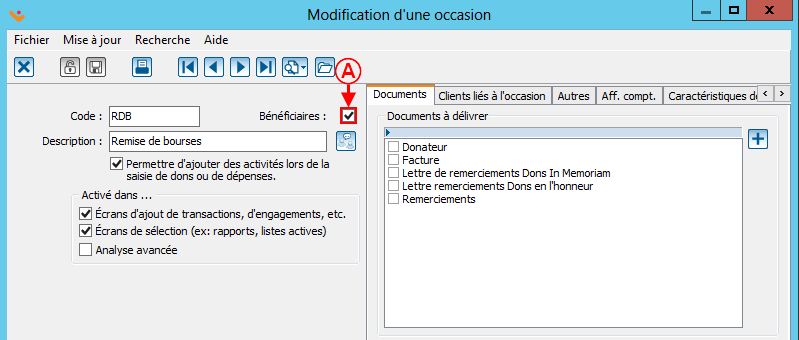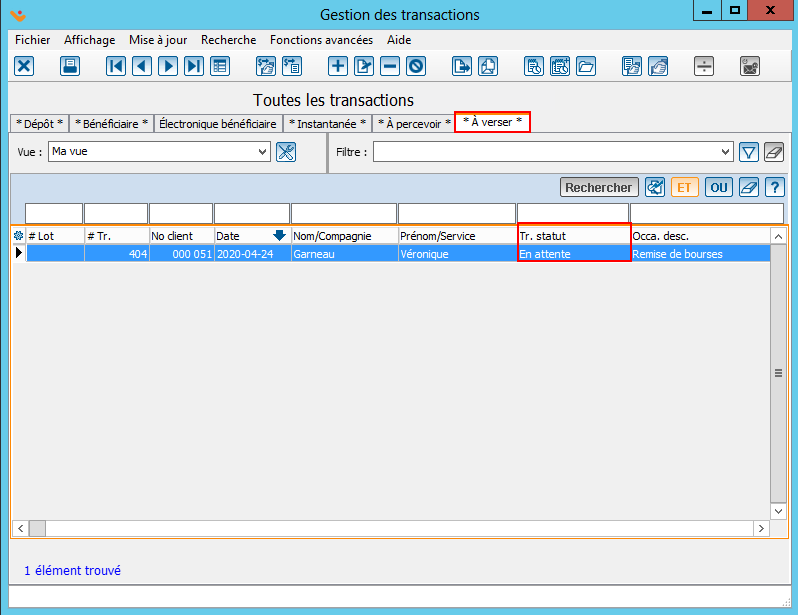ProDon:Module bénéficiaires : Différence entre versions
(→Transactions bénéficiaires) (Balise : Éditeur visuel) |
(→Bilan bénéficiaires) (Balise : Éditeur visuel) |
||
| Ligne 133 : | Ligne 133 : | ||
== Rapports bénéficiaires == | == Rapports bénéficiaires == | ||
| − | === Bilan | + | === Bilan d'une occasion bénéficiaire === |
À partir du menu principal, choisissez le menu « Analyse », puis « Rapports » : | À partir du menu principal, choisissez le menu « Analyse », puis « Rapports » : | ||
{| class="wikitable" | {| class="wikitable" | ||
| − | ![[Fichier:ProDon5 Bénéficiaire 011.png]] | + | ![[Fichier:ProDon5 Module Bénéficiaire 011.png]] |
|- | |- | ||
| − | | Ensuite, sélectionnez le rapport | + | | Ensuite, sélectionnez le rapport « Bilan d'une occasion ». |
|} | |} | ||
| Ligne 144 : | Ligne 144 : | ||
Sélectionnez « Occasions Bénéficiaires », ensuite, vous pouvez sélectionner les occasions bénéficiaires dont vous avez besoin spécifiquement pour votre bilan : | Sélectionnez « Occasions Bénéficiaires », ensuite, vous pouvez sélectionner les occasions bénéficiaires dont vous avez besoin spécifiquement pour votre bilan : | ||
{| class="wikitable" | {| class="wikitable" | ||
| − | ![[Fichier:ProDon5 Bénéficiaire 012.png]] | + | ![[Fichier:ProDon5 Module Bénéficiaire 012.png]] |
|- | |- | ||
| − | | | + | | Faites les sélections selon vos besoins de gestion. Ensuite, cliquez « Ok ». |
|} | |} | ||
{| class="wikitable" | {| class="wikitable" | ||
Version du 27 avril 2020 à 07:46
| Module bénéficiaires |
ATTENTION : Ce document est présentement en rédaction/révision, il est possible que certaines parties soient manquantes ou désuètes.
ATTENTION : Ce document est conçu pour la VERSION 5 de Prodon. Pour accéder au document de la version 4, cliquer ici.
Introduction
Le module bénéficiaires, vous permet de suivre et traiter toute l’information concernant les dons que vous émettez. Il offre les mêmes possibilités de gestion que Prodon pour tous les dons émis par votre organisation. Ce module s’intègre à Prodon de façon transparente. Ce que Prodon vous permet de faire avec les entrées d’argent, le module bénéficiaires vous le permet avec les sorties d’argent.
Provenance
Dans le souci de bien structurer les transactions émises, nous recommandons de créer une provenance attitrée aux activités bénéficiaires :
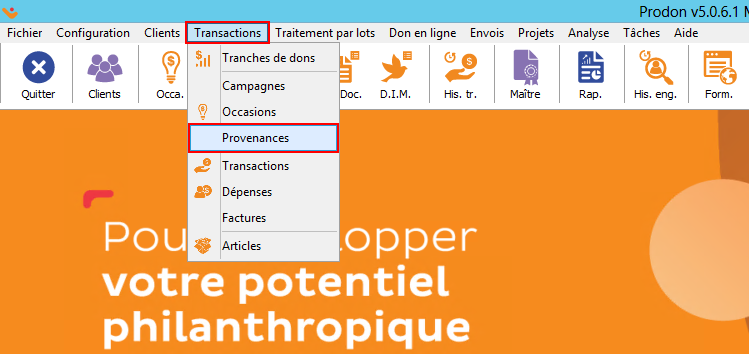 |
| Tout d’abord, vous devez accéder au menu de gestion des provenances. Dans le menu principal, cliquez sur « Transactions » puis « Provenance ».
Dans la fenêtre qui s’ouvre, cliquez sur |

|
| Nommez-le selon vos besoins de gestion. |
Modes de paiement
Il est possible de créer des modes de paiement spécifiques pour la gestion des transactions bénéficiaires.
| En voici un exemple :
Pour savoir comment ajouter un mode de paiement, Cliquez ici. |
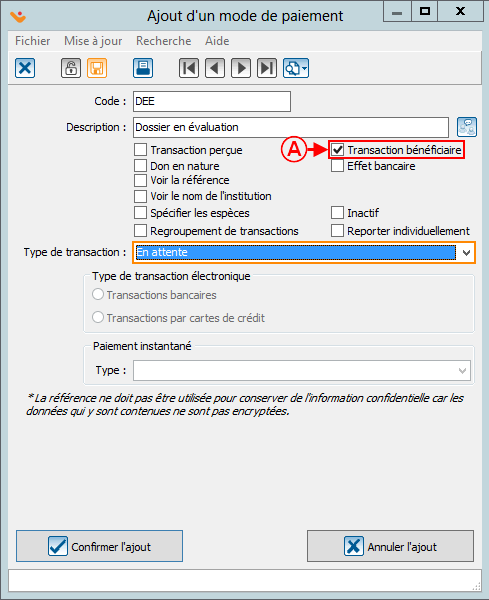
|
| A : Assurez-vous de cocher la case « Transaction bénéficiaire ». |
Occasion bénéficiaires
Accédez d’abord à la gestion des occasions de dons puis cliquez sur ![]() pour ajouter une occasion bénéficiaire.
pour ajouter une occasion bénéficiaire.
Une occasion bénéficiaire se structure presque de la même façon qu’une occasion standard.
Activités bénéficiaires
Il existe deux types d’activités bénéficiaires : montant fixe et montant variable.
Pour créer une activité avec montant fixe :
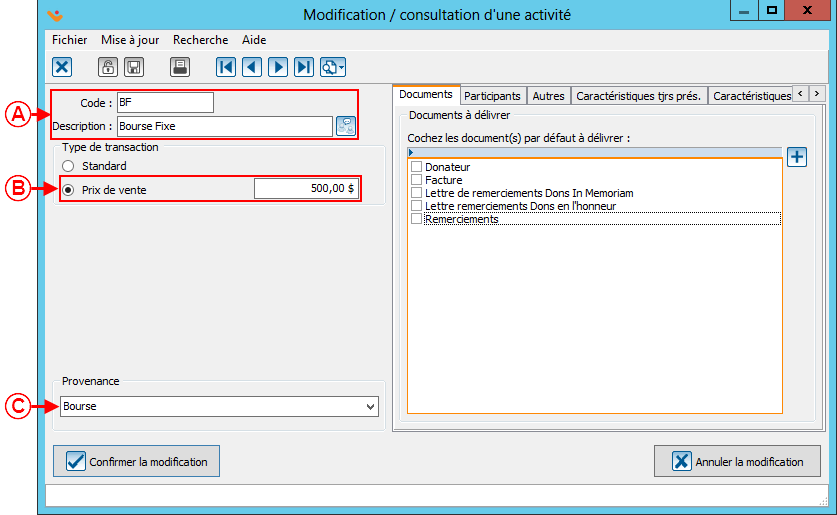 | |
| A : Inscrivez le code et la description de votre activité. | B : Sélectionnez le type « Prix de vente » et inscrivez le montant. |
| C : Indiquez la provenance de votre activité. | |
Pour créer une activité avec montant variable :
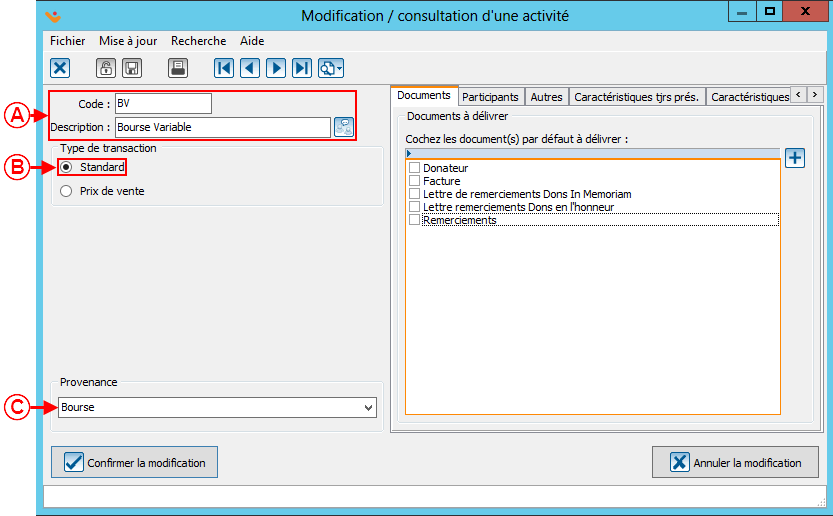 | |
| A : Inscrivez le code et la description de votre activité. | B : Sélectionnez le type « Standard ». |
| C : Indiquez la provenance de votre activité. | |
Transactions bénéficiaires
Pour ajouter une transaction de type bénéficiaire, vous devez d’abord vous rendre dans la gestion des transactions.
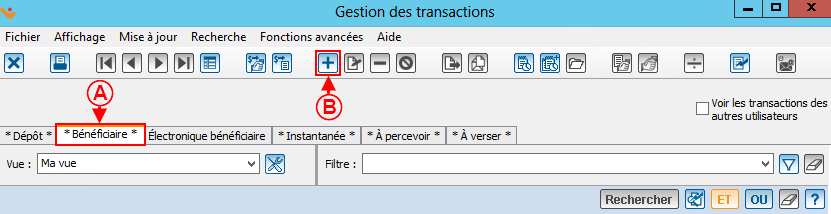 | |
| A : Cliquez sur l’onglet « Bénéficiaire » . | B : Cliquez sur |
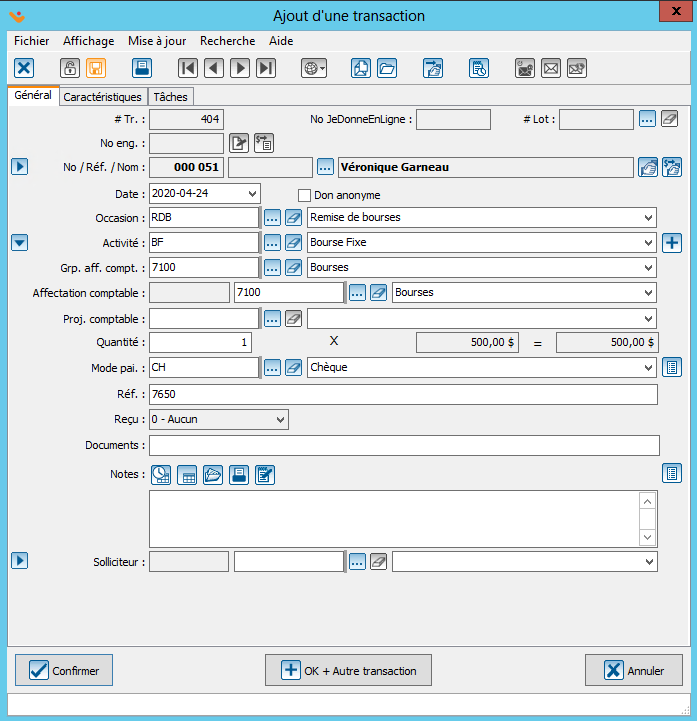 |
| Dans la fenêtre d’ajout de transaction, vous n’avez qu’à remplir les champs de la même façon que pour une transaction standard. |
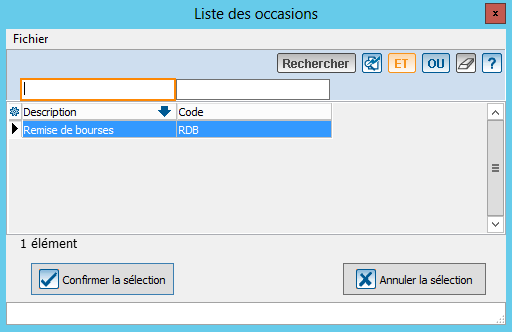 |
| Note : L’accès sera limité aux occasions « Bénéficiaires ». |
Lorsque votre « lot » est terminé, vous pourrez le reporter exactement comme un lot de transactions de dons.
Rapports bénéficiaires
Bilan d'une occasion bénéficiaire
À partir du menu principal, choisissez le menu « Analyse », puis « Rapports » :

|
|---|
| Ensuite, sélectionnez le rapport « Bilan d'une occasion ». |
Sélectionnez « Occasions Bénéficiaires », ensuite, vous pouvez sélectionner les occasions bénéficiaires dont vous avez besoin spécifiquement pour votre bilan :
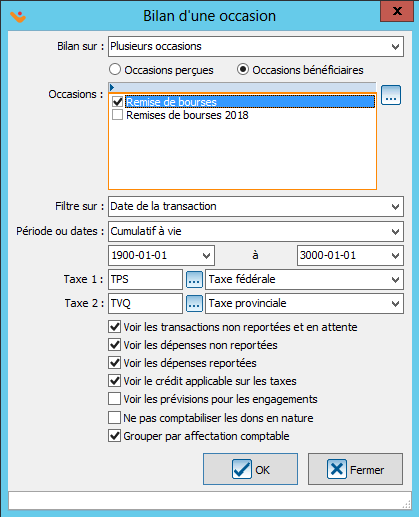
|
|---|
| Faites les sélections selon vos besoins de gestion. Ensuite, cliquez « Ok ». |
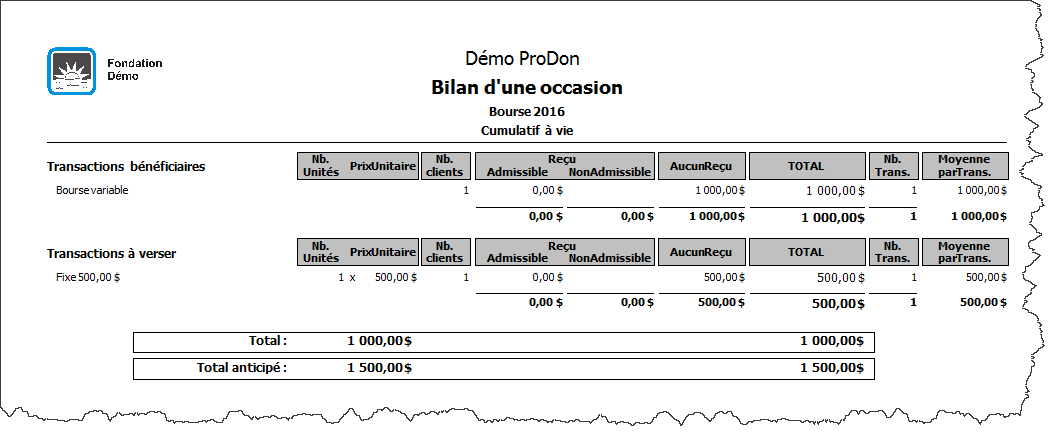
|
| Un bilan sera créé selon les paramètres sélectionnés. |
Liste des transactions
Dans « Analyse et Historique » vous trouverez l'onglet du filtre « Bénéficiaire ». Cliquez sur ![]() dans cette gestion :
dans cette gestion :
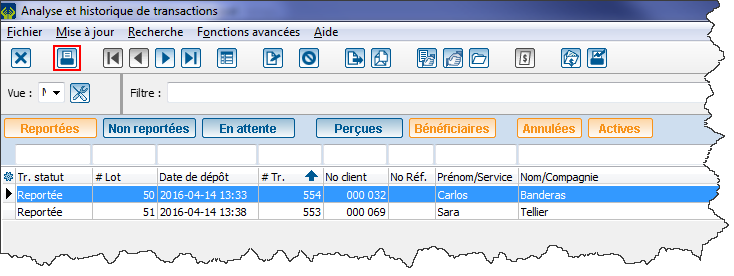
|
|---|
| Sélectionnez le rapport « 3. Liste des transactions (Format compact) : |
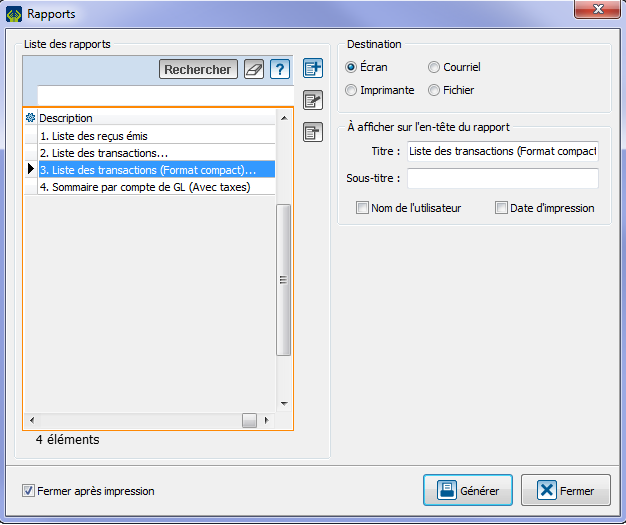
|
|---|
| Sélectionnez le rapport 3. Liste des transactions (Format compact). |
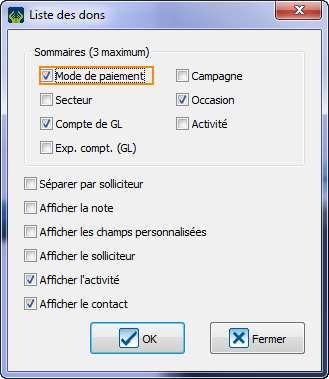
|
|---|
| Cochez les options de sommaires ainsi que les
options dont vous aurez besoin dans votre rapport et cliquez « Ok » par la suite. |
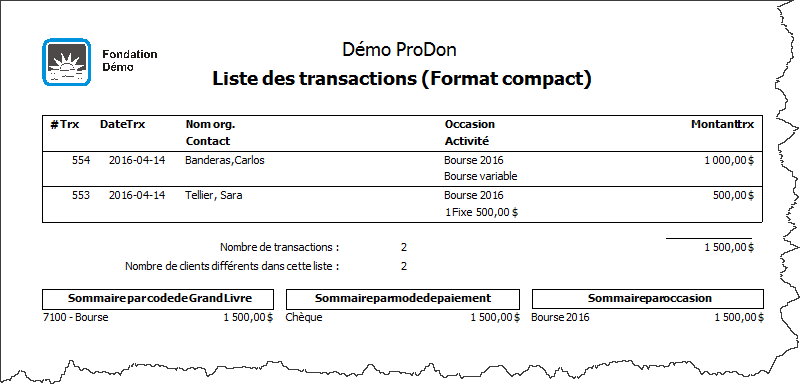
|
|---|
| Une liste de transactions bénéficiaires sera générée selon les paramètres que vous aurez sélectionnés. |
Nom du document : ProDon:Module bénéficiaires
Version : 5.0.2.11